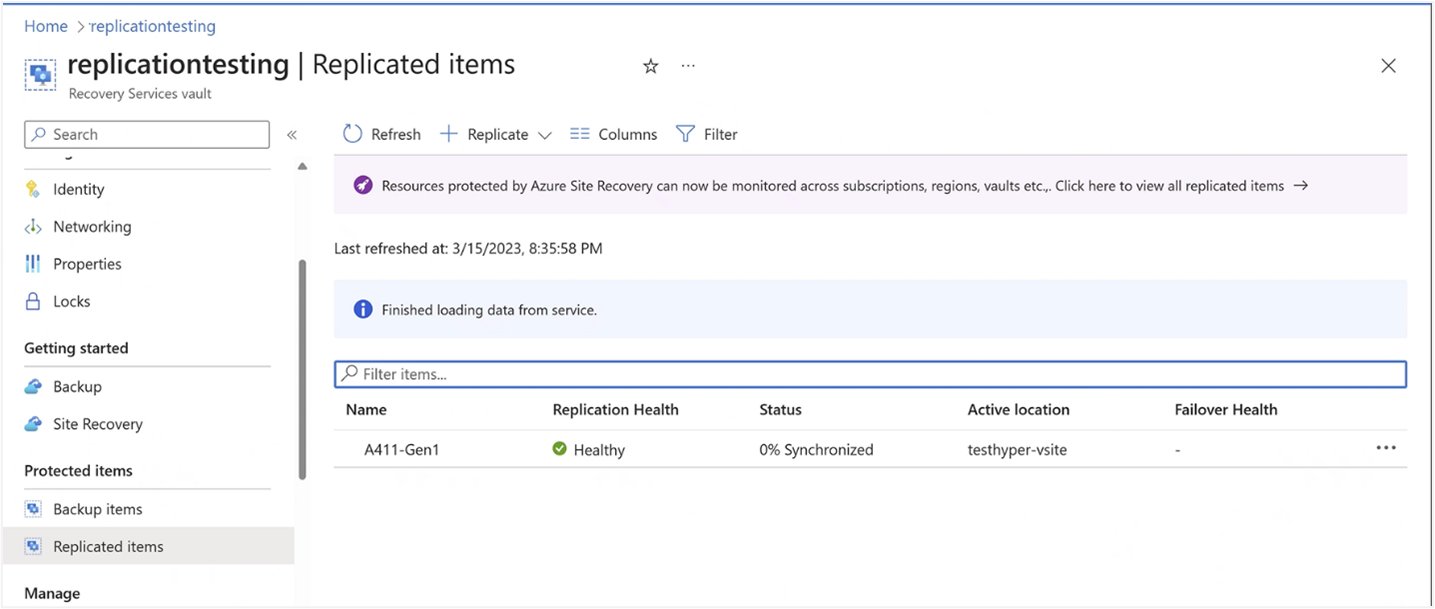使用 Azure Stack HCI 上的 Azure Site Recovery 保護 VM 工作負載 (預覽)
適用於:Azure Stack HCI 版本 22H2 和更新版本
本指南說明如何在發生災害時保護在 Azure Stack HCI 叢集上執行的 Windows 和 Linux VM 工作負載。 您可以使用 Azure Site Recovery,將內部部署 Azure Stack HCI 虛擬機複寫 (VM) 至 Azure,並保護您的業務關鍵工作負載。
這項功能會在執行 2023 年 5 月累積更新版本 22H2 和更新版本的 Azure Stack HCI 叢集上啟用。
重要
這項功能目前為「預覽」狀態。 請參閱 Microsoft Azure 預覽版增補使用規定,以了解適用於 Azure 功能 (搶鮮版 (Beta)、預覽版,或尚未正式發行的版本) 的法律條款。
使用 Azure Stack HCI 的 Azure Site Recovery
Azure Site Recovery 是一項 Azure 服務,可復寫在 VM 上執行的工作負載,以便在發生災害時保護業務關鍵基礎結構。 如需 Azure Site Recovery 的詳細資訊,請參閱關於 Site Recovery。
Azure Site Recovery 的災害復原策略包含下列步驟:
- 復 寫 - 複寫可讓您將目標 VM 的 VHD 複寫至 Azure 記憶體帳戶,如此一來,如果發生災害,則會保護您的 VM。
- 故障轉移 - 一旦復寫 VM,請故障轉移 VM 並在 Azure 中執行。 您也可以在不影響主要 VM 的情況下執行測試容錯移轉,以測試 Azure 中的復原程序。
- 重新保護 – VM 會從 Azure 複寫回內部部署叢集。
- 容錯回復 - 您可以從 Azure 容錯回復至內部部署叢集。
在 Azure Site Recovery 與 Azure Stack HCI 的目前實作中,您可以啟動災害復原,並從 Azure 入口網站 中的 Azure Stack HCI 叢集資源準備基礎結構。 準備完成之後,您可以從 Azure 入口網站 中的 Site Recovery 資源完成其餘步驟。
注意
Azure Site Recovery 不支援 Arc 資源網橋和 Arc VM 的復寫、故障轉移和容錯回復。
整體工作流程
下圖說明 Azure Site Recovery 使用 Azure Stack HCI 的整體工作流程。
以下是搭配 Azure Stack HCI 叢集使用 Site Recovery 時發生的主要步驟:
- 從您啟用 Azure Site Recovery 的已註冊 Azure Stack HCI 叢集開始。
- 開始之前,請確定您符合 必要條件 。
- 在 Azure Stack HCI 資源入口網站中建立下列資源:
- 復原服務保存庫
- Hyper-V 站台
- 複寫原則
- 建立所有資源之後,請準備基礎結構。
- 啟用 VM 複寫。 完成 Azure Site Recovery 資源入口網站中複寫的其餘步驟,並開始複寫。
- 復寫 VM 之後,您就可以故障轉移 VM 並在 Azure 上執行。
支援的案例
下表列出 Azure Site Recovery 和 Azure Stack HCI 支援的案例。
將 Azure Stack HCI VM 故障轉移至 Azure,後面接著容錯回復
| Azure Stack HCI VM 詳細數據 | 容錯移轉 | 容錯回復 |
|---|---|---|
| Windows Gen 1 | 容錯移轉至 Azure | 故障轉移在相同或不同的主機上容錯回復 |
| Windows Gen 2 | 容錯移轉至 Azure | 故障轉移在相同或不同的主機上容錯回復 |
| Linux Gen 1 | 容錯移轉至 Azure | 故障轉移在相同或不同的主機上容錯回復 |
注意
如果故障轉移之後需要手動介入,Azure Stack HCI 上就會刪除 VM,後面接著容錯回復至相同或不同的主機。
必要條件和規劃
開始之前,請務必完成下列必要條件:
- 您想要復寫的 Hyper-V VM 應該具有高可用性,才能進行複寫。 如果 VM 不是高可用性,則復寫將會失敗。 如需詳細資訊,請參閱 如何讓現有的 Hyper-V 機器 VM 高可用性。
- 請確定已在 Azure Stack HCI 叢集上設定 Hyper-V。
- 裝載您想要保護 VM 的伺服器必須具有因特網存取權,才能復寫至 Azure。
- 必須已註冊 Azure Stack HCI 叢集。
叢集必須執行 Azure Stack HCI 版本 22H2 的 5 月累積更新。
如果您正在執行舊版的組建,Azure 入口網站 表示舊版不支援災害復原,因為未啟用受控識別。
執行修復註冊 Cmdlet,以確保已為您的 Azure Stack HCI 資源建立受控識別,然後重試工作流程。 如需詳細資訊,請移至 從 Azure 針對 Azure Stack HCI 啟用增強的管理。
叢集必須已啟用Arc。 如果叢集未啟用 Arc,您會在 Azure 入口網站 中看到錯誤,顯示無法使用 [功能] 索引標籤的效果。
- 您需要復原服務保存庫的擁有者許可權,才能將許可權指派給受控識別。 您也需要 Azure Stack HCI 叢集資源及其子資源的讀取/寫入許可權。
- 檢閱與 此功能實作相關聯的注意事項。
- 檢閱容量規劃工具以評估要成功完成複寫和容錯移轉所必須具備的需求。
步驟 1:準備目標主機上的基礎結構
若要準備基礎結構,請準備保存庫和 Hyper-V 月臺、安裝月臺復原擴充功能,以及建立複寫策略與叢集節點的關聯。
在您的 Azure Stack HCI 目標叢集上,遵循下列步驟來準備基礎結構:
在 Azure 入口網站 中,移至裝載您要保護之 VM 的目標叢集資源 [概觀] 窗格。
在右窗格中,移至 [ 功能 ] 索引卷標,然後選取 [災害復原 ] 圖格。 當您的叢集上啟用受控識別時,應該可以使用災害復原。
在右窗格中,移至 [保護 ],然後選取 [保護 VM 工作負載]。
在 [ 將 VM 複寫至 Azure] 上,選取 [準備基礎結構]。
在 [準備基礎結構] 上,選取現有的或建立新的復原服務保存庫。 您可以使用此保存庫來儲存虛擬機工作負載的組態資訊。 如需詳細資訊,請參閱 復原服務保存庫概觀。
如果您選擇建立新的復原服務保存庫,就會自動填入訂用帳戶和資源群組。
提供保存庫名稱,然後選取與部署叢集相同的保存庫位置。
接受其他設定的預設值。
重要
您需要復原服務保存庫的擁有者許可權,才能將許可權指派給受控識別。 您需要 Azure Stack HCI 叢集資源及其子資源的讀取/寫入許可權。
選取 [檢閱 + 建立 ] 以開始建立保存庫。 如需詳細資訊,請參閱 建立及設定復原服務保存庫。
選取現有的 Hyper-V 網站或 建立新的網站。
選取現有的 復寫策略 或建立新的。 此原則可用來復寫 VM 工作負載。 如需詳細資訊,請參閱 複寫原則。 原則建立後,請選取 [確定] 。
選取 [準備基礎結構]。 當您選取 [準備基礎結構] 時,會發生下列動作:
具有記憶體帳戶和指定保存庫的資源群組,以及在指定的位置中建立複寫策略。
裝載 VM 之叢集的每個節點上會自動下載 Azure Site Recovery 代理程式。
受控識別會從您建立的復原服務保存庫取得保存庫註冊密鑰檔案,然後使用密鑰檔案來完成 Azure Site Recovery 代理程式的安裝。 具有記憶體帳戶和指定保存庫的資源群組,以及在指定的位置中建立複寫策略。
複寫策略會與指定的 Hyper-V 月台相關聯,且目標叢集主機會向 Azure Site Recovery 服務註冊。
如果您沒有建立保存庫之訂用帳戶/資源群組的擁有者層級存取權,您會看到您沒有執行動作授權的效果錯誤。
視叢集中的節點數目而定,基礎結構準備可能需要幾分鐘的時間。 您可以移至視窗右上方 (鈴鐺) 的通知來 watch 進度。
步驟 2:啟用 VM 的復寫
基礎結構準備完成之後,請遵循下列步驟來選取要複寫的 VM。
在 [步驟 2:啟用複寫] 上,選取 [ 啟用復寫]。 您現在會被導向至復原服務保存庫,您可以在其中指定要復寫的 VM。
選取 [複寫 ],然後在下拉式清單中選取 [Hyper-V 計算機至 Azure]。
在 [ 來源環境] 索引標籤上,指定 Hyper-V 月臺的來源位置。 在此實例中,您已在 Azure Stack HCI 叢集上設定 Hyper-V 月臺。 選取 [下一步] 。
在 [ 目標環境] 索引 標籤上,完成下列步驟:
針對 [訂用帳戶],輸入或選取訂用帳戶。
針對 故障轉移後資源群組,選取故障轉移的目標資源組名。 發生故障轉移時,會在此資源群組中建立 Azure 中的 VM。
針對 [故障轉移後部署模型],選取 [Resource Manager]。 發生故障轉移時,會使用 Azure Resource Manager 部署。
針對 [記憶體帳戶],輸入或選取與您所選訂用帳戶相關聯的現有記憶體帳戶。 此帳戶可以是用於 VM 複寫的標準或進階記憶體帳戶。
針對您選取在 Azure 中複寫的 VM 網路組態,請提供虛擬網路和與 Azure 中 VM 相關聯的子網。 若要建立此網路,請參閱 建立 Azure 網路以進行故障轉移中的指示。
您也可以選擇稍後執行網路設定。
複寫 VM 之後,您可以選取複寫的 VM 並移至 [計算和網络 ] 設定,並提供網路資訊。
選取 [下一步] 。
在 [ 虛擬機選取] 索引卷標上,選取要復寫的 VM,然後選取 [ 下一步]。 請務必檢閱 保護 VM 的容量需求。
在 [ 復寫設定 ] 索引標籤上,選取您要復寫至 Azure 之 VM 的作業系統類型、操作系統磁碟和數據磁碟,然後選取 [ 下一步]。
在 [ 複製策略 ] 索引標籤上,確認已選取正確的複寫策略。 選取的原則應該是您在準備基礎結構時所建立的相同複寫策略。 選取 [下一步] 。
在 [ 檢閱] 索引標籤上檢閱您的選取專案,然後選取 [ 啟用複寫]。
通知,指出複寫作業正在進行中。 移至 [受保護的專案] [複寫專案>] 以檢視復寫健康情況的狀態和復寫作業的狀態。
若要監視 VM 複寫,請遵循下列步驟。
下一個步驟是設定測試故障轉移。
步驟 3:在 Azure 入口網站中設定和執行測試容錯移轉
復寫完成後,就會保護 VM。 建議您設定故障轉移設定,並在設定 Azure Site Recovery 時執行測試故障轉移。
若要準備故障轉移至 Azure VM,請完成下列步驟:
如果您未指定複寫 VM 的網路設定,您可以立即完成該設定。
- 首先,請確定 Azure 網路已設定為根據 建立用於測試故障轉移的網路中的指示來測試故障轉移。
- 選取 VM 並移至 [計算和網络 ] 設定,並指定虛擬網路和子網。 Azure 中的故障轉移 VM 會連結至此虛擬網路和子網。
一旦復寫完成,且 VM 會如狀態所示受到 保護 ,您可以啟動 測試故障轉移。
若要執行測試故障轉移,請參閱 執行災害復原演練至 Azure 中的詳細指示。
步驟 4:建立復原計劃
復原方案是 Azure Site Recovery 中的一項功能,可讓您故障轉移並復原包含 VM 集合的整個應用程式。 雖然您可以個別復原受保護的 VM,但藉由將包含應用程式的 VM 新增至復原方案,您可以透過復原方案故障轉移整個應用程式。
您也可以使用復原計劃的測試容錯移轉功能來測試應用程式的復原。 復原方案可讓您將 VM 分組、排序在故障轉移期間應啟動的順序,以及將其他步驟自動化,以作為復原程式的一部分執行。 VM 受到保護後,您即可移至 Azure 入口網站中的 Azure Site Recovery 保存庫,並建立這些 VM 的復原計劃。 深入了解復原方案。
步驟 5:故障轉移至 Azure
若要故障轉移至 Azure,您可以遵循將 Hyper-V VM 故障轉移至 Azure 中的指示。
警示
請先考慮下列資訊,再使用 Azure Site Recovery 將這些 VM 複寫至 Azure 來保護內部部署 VM 工作負載。
- Arc 所安裝的延伸模組不會顯示在 Azure VM 上。 Arc 伺服器仍會顯示已安裝的延伸模組,但您無法管理這些延伸模組 (例如,在伺服器位於 Azure 時安裝、升級或卸載) 。
- 在伺服器位於 Azure 時,客體設定原則不會執行,因此稽核 OS 安全性/設定的任何原則都不會執行,直到機器移回內部部署為止。
- 記錄數據 (包括 Sentinel、Defender 和 Azure 監視器資訊) 將會與 Azure VM 在 Azure 中建立關聯。 歷程記錄數據與 Arc 伺服器相關聯。 如果移轉回內部部署,它就會再次開始與Arc伺服器建立關聯。 他們仍可藉由計算機名稱搜尋而非資源標識符來尋找所有記錄,但值得注意入口網站 UX 體驗會依資源標識元尋找數據,因此您只會在每個資源上看到子集。
- 強烈建議您不要安裝 Azure VM 客體代理程式,以避免與 Arc 發生衝突,如果伺服器可能移轉回內部部署。 如果您需要安裝客體代理程式,請確定 VM 已停用擴充功能管理。 如果您嘗試在同一部計算機上安裝 Arc 的擴充功能時使用 Azure VM 客體代理程式來安裝/ 管理擴充功能, (反之亦然) ,就會遇到各種問題,因為我們的代理程式不知道先前的擴充功能安裝,而且會遇到狀態對帳問題。
已知問題
以下是此版本中已知問題和相關因應措施的清單:
| # | 問題 | 因應措施/批注 |
|---|---|---|
| 1. | 對叢集註冊 Azure Site Recovery 時,節點無法安裝 Azure Site Recovery 或無法向 Azure Site Recovery 服務註冊。 | 在此情況下,您的 VM 可能不會受到保護。 請移至 [復原服務保存庫]>[作業]>[Site Recovery 作業],確認叢集中的所有節點皆已在 Azure 入口網站中註冊。 |
| 2. | 無法安裝 Azure Site Recovery 代理程式。 Azure Stack HCI 入口網站中的叢集或伺服器層級上未看到任何錯誤詳細資料。 | 當 Azure Site Recovery 代理程式安裝失敗時,這是因為下列其中一個原因: - 安裝失敗,因為叢集上未設定 Hyper-V。 - Hyper-V 主機已經與 Hyper-V 月台相關聯,而您正嘗試使用不同的 Hyper-V 月臺安裝擴充功能。 |
| 3. | 無法安裝 Azure Site Recovery 代理程式。 錯誤訊息「Microsoft Azure Site Recovery 提供者安裝失敗,結束代碼 - 1。」會出現在入口網站中,並出現失敗安裝。 | 強制執行 WDAC 時,安裝會失敗。 - 將 WDAC 設定為「稽核」模式可讓安裝完成。 若要將 WDAC 模式設定為稽核,您可以遵循使用 PowerShell 管理 WDAC 設定中的指示 |
下一步
意見反應
即將登場:在 2024 年,我們將逐步淘汰 GitHub 問題作為內容的意見反應機制,並將它取代為新的意見反應系統。 如需詳細資訊,請參閱:https://aka.ms/ContentUserFeedback。
提交並檢視相關的意見反應

![Azure Stack HCI 叢集資源 Azure 入口網站 [功能] 索引卷標的螢幕快照。](media/azure-site-recovery/prepare-infra-1.png)







![[目標環境] 索引標籤的螢幕快照,其中在 Azure Stack HCI 叢集資源的 Azure 入口網站 中選取 [設定]。](media/azure-site-recovery/enable-replication-3.png)

![Azure Stack HCI 叢集資源 Azure 入口網站 中 [複寫設定] 索引卷標的螢幕快照。](media/azure-site-recovery/enable-replication-5.png)
![Azure Stack HCI 叢集資源 Azure 入口網站 中 [複寫原則] 索引卷標的螢幕快照。](media/azure-site-recovery/enable-replication-6.png)
![Azure Stack HCI 叢集資源 Azure 入口網站 中 [檢閱] 索引卷標的螢幕快照。](media/azure-site-recovery/enable-replication-7.png)